O MS Paint, um dos aplicativos mais antigos do Windows, acompanha o sistema operacional desde sua versão 1.0, mantendo-se praticamente inalterado por um longo período. Somente com o Windows 10 foi introduzida uma versão 3D, coexistindo com o aplicativo Paint original, que permanece distinto. Apesar de não ser o software de desenho mais avançado, o Paint ainda permite que usuários criem trabalhos artísticos impressionantes, o que, naturalmente, depende da habilidade individual. Considerado um aplicativo básico, o MS Paint oferece algumas opções de pincéis, mas não possibilita a adição ou criação de pincéis personalizados, a menos que se utilize um truque. A ferramenta pincel, inclusive, aparenta estar limitada a apenas quatro tamanhos. Entretanto, é possível obter tamanhos de pincel personalizados no MS Paint, superando a limitação dos quatro tamanhos apresentados na interface.
Essa técnica funciona com todas as ferramentas do MS Paint que possuem variação de tamanho ou espessura, como o pincel, o lápis e a borracha.
Como Personalizar os Tamanhos de Pincel no MS Paint
Comece selecionando a ferramenta desejada. Ao abrir o menu suspenso “Tamanho”, você observará que há apenas quatro opções fixas disponíveis. O método que apresentaremos permite escolher tamanhos intermediários e superiores aos que constam nesse menu.
Certifique-se de ter selecionado uma das três ferramentas compatíveis com essa técnica. O cursor mudará de tamanho para refletir a dimensão ou espessura atual da ferramenta.
Para aumentar o tamanho do pincel, mantenha a tecla Ctrl pressionada e pressione o botão “+” do teclado numérico. Cada toque aumentará o tamanho da ferramenta. Para diminuir o tamanho, mantenha a tecla Ctrl pressionada e pressione o botão “-” do teclado numérico. A imagem abaixo ilustra o traço da ferramenta pincel no maior tamanho padrão (à esquerda) e um traço com um tamanho personalizado maior (à direita).
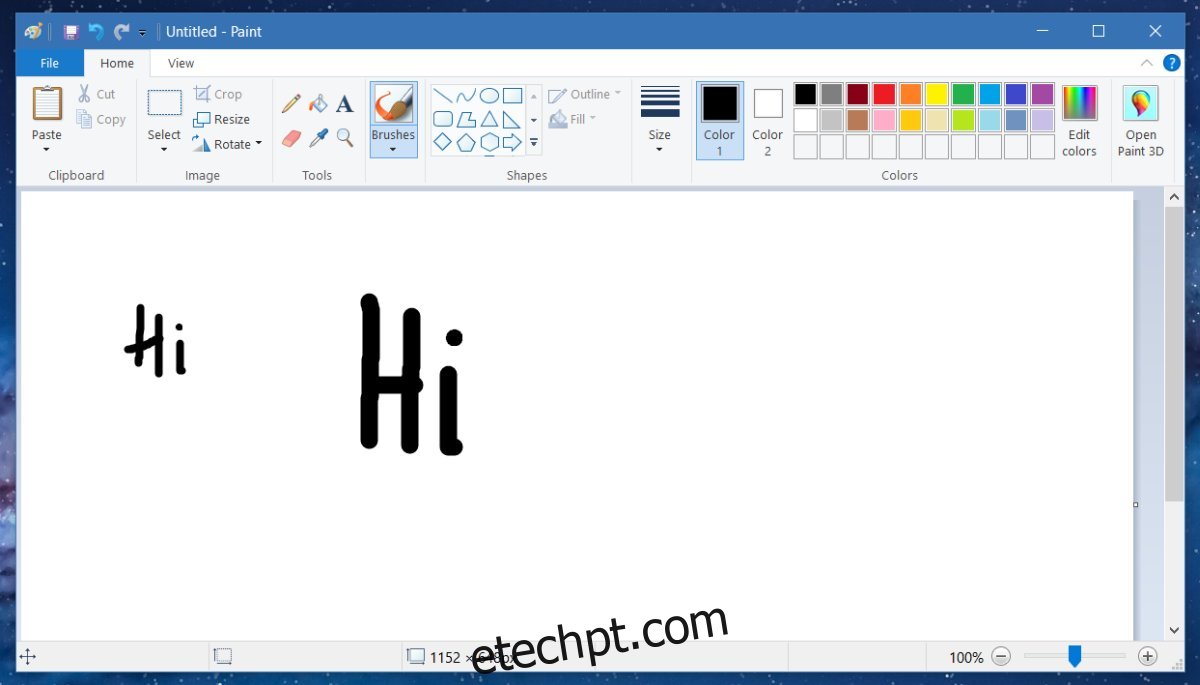
Ausência de Referência Numérica de Tamanho
Uma dificuldade com o MS Paint e suas ferramentas é a falta de um valor numérico para seus tamanhos. O padrão é a unidade “ponto” (pt), usada para medir pincéis e textos. Embora o tamanho do ponto seja visível para textos, não o é para pincéis. Este truque permite definir um tamanho de pincel personalizado, mas ainda será necessário estimar qual o tamanho exato que você está utilizando.
Para redefinir o tamanho do pincel e retornar a um dos tamanhos padrão, abra o menu suspenso “Tamanho” e selecione uma das quatro opções predefinidas.